Comment récupérer laccès au disque dur, corriger lerreur dimpossibilité douvrir le disque dur

Dans cet article, nous vous expliquerons comment récupérer l'accès à votre disque dur en cas de panne. Suivez-nous !
La mise en cache d'écriture sur disque est une fonctionnalité dans laquelle les demandes d'écriture de données ne sont pas immédiatement envoyées sur le disque dur, et elles sont mises en cache dans la mémoire volatile rapide (RAM) puis envoyées sur le disque dur à partir de la file d'attente. L'avantage de l'utilisation de la mise en cache d'écriture sur disque est qu'elle permet à l'application de s'exécuter plus rapidement en stockant temporairement les demandes d'écriture de données dans la RAM plutôt que sur le disque. Ainsi, l'augmentation des performances du système mais l'utilisation de la mise en cache d'écriture sur disque peuvent également entraîner une perte ou une corruption de données en raison d'une panne de courant ou d'une autre panne matérielle.
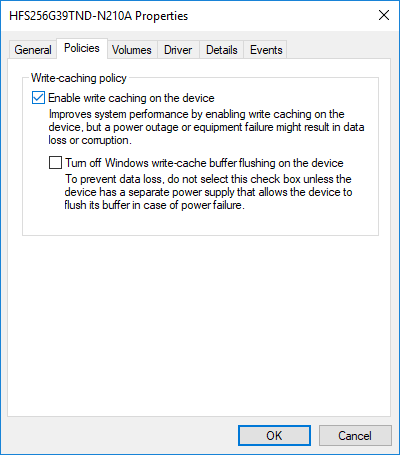
Le risque de corruption ou de perte de données est réel, car les données qui sont temporairement stockées dans la RAM peuvent être perdues en cas de panne de courant ou de système avant que les données ne soient vidées en les écrivant sur le disque. Pour mieux comprendre le fonctionnement de Disk Write Caching, considérons cet exemple, supposons que vous souhaitiez enregistrer un fichier texte sur le bureau lorsque vous cliquez sur Enregistrer, Windows enregistrera temporairement les informations que vous souhaitez enregistrer le fichier sur le disque dans la RAM et, plus tard, Windows écrivez ce fichier sur le disque dur. Une fois le fichier écrit sur le disque, le cache enverra un accusé de réception à Windows et après quoi les informations de la RAM seront vidées.
Disk Write Caching n'écrit pas réellement les données sur le disque après quoi cela se produit parfois, mais Disk Write Caching n'est que le messager. Vous êtes maintenant conscient des avantages et des risques associés à l'utilisation de la mise en cache d'écriture sur disque. Alors, sans perdre de temps, voyons comment activer ou désactiver la mise en cache d'écriture sur disque dans Windows 10 à l'aide du didacticiel ci-dessous.
Contenu
Assurez-vous de créer un point de restauration au cas où quelque chose se passerait mal.
1. Appuyez sur la touche Windows + R, puis tapez devmgmt.msc et appuyez sur Entrée.

2. Développez Lecteurs de disque , puis double-cliquez sur le lecteur de disque pour lequel vous souhaitez activer la mise en cache d'écriture sur disque.
Remarque : Ou vous pouvez cliquer avec le bouton droit sur le même lecteur et sélectionner Propriétés.
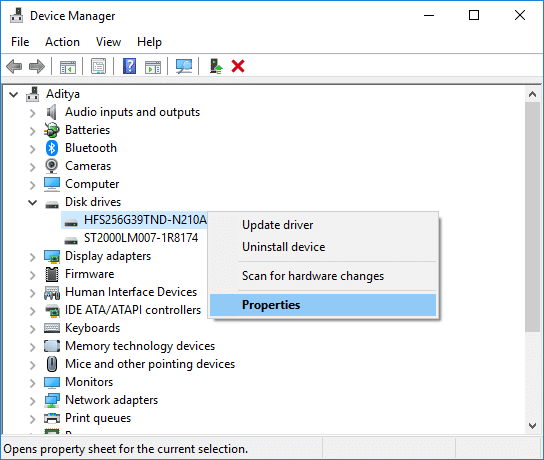
3. Assurez-vous de passer à l' onglet Politiques, puis cochez « Activer la mise en cache d'écriture sur l'appareil » et cliquez sur OK.

Remarque : cochez ou décochez « Désactiver le vidage du tampon du cache d'écriture Windows sur l'appareil » sous la politique de mise en cache en écriture selon votre choix. Mais pour éviter la perte de données, ne cochez pas cette politique à moins que vous n'ayez une alimentation électrique séparée (ex: UPS) connectée à votre appareil.
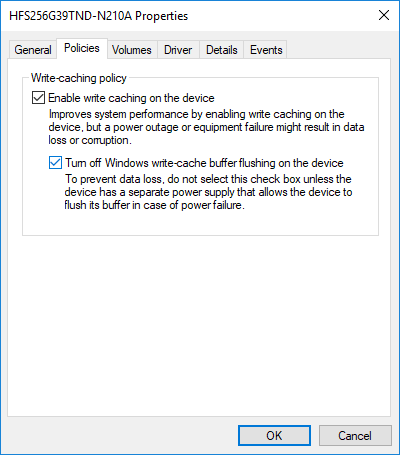
4. Cliquez sur Oui pour redémarrer votre PC et enregistrer les modifications.
1. Appuyez sur la touche Windows + R, puis tapez devmgmt.msc et appuyez sur Entrée.

2. Développez Lecteurs de disque, puis double-cliquez sur le lecteur de disque pour lequel vous souhaitez activer la mise en cache d'écriture sur disque.
3. Assurez-vous de passer à l' onglet Politiques, puis décochez « Activer la mise en cache d'écriture sur l'appareil » et cliquez sur OK.
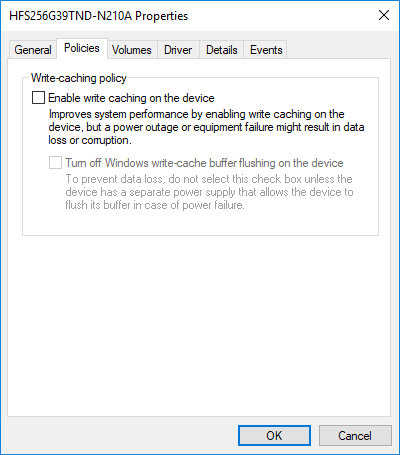
4. Cliquez sur Oui pour confirmer le redémarrage de votre PC.
Conseillé:
Voilà, vous avez appris avec succès comment activer ou désactiver la mise en cache d'écriture sur disque dans Windows 10, mais si vous avez encore
des questions concernant ce didacticiel, n'hésitez pas à les poser dans la section des commentaires.
Dans cet article, nous vous expliquerons comment récupérer l'accès à votre disque dur en cas de panne. Suivez-nous !
À première vue, les AirPods ressemblent à n'importe quel autre écouteur sans fil. Mais tout a changé avec la découverte de quelques fonctionnalités peu connues.
Apple a présenté iOS 26 – une mise à jour majeure avec un tout nouveau design en verre dépoli, des expériences plus intelligentes et des améliorations des applications familières.
Craving for snacks but afraid of gaining weight? Dont worry, lets explore together many types of weight loss snacks that are high in fiber, low in calories without making you try to starve yourself.
Rest and recovery are not the same thing. Do you really need rest days when you schedule a workout? Lets find out!
Les étudiants ont besoin d'un ordinateur portable spécifique pour leurs études. Il doit être non seulement suffisamment puissant pour être performant dans la filière choisie, mais aussi suffisamment compact et léger pour être transporté toute la journée.
L'ajout d'une imprimante à Windows 10 est simple, bien que le processus pour les appareils filaires soit différent de celui pour les appareils sans fil.
Comme vous le savez, la RAM est un composant matériel essentiel d'un ordinateur. Elle sert de mémoire pour le traitement des données et détermine la vitesse d'un ordinateur portable ou de bureau. Dans l'article ci-dessous, WebTech360 vous présente quelques méthodes pour détecter les erreurs de RAM à l'aide d'un logiciel sous Windows.
Refrigerators are familiar appliances in families. Refrigerators usually have 2 compartments, the cool compartment is spacious and has a light that automatically turns on every time the user opens it, while the freezer compartment is narrow and has no light.
Wi-Fi networks are affected by many factors beyond routers, bandwidth, and interference, but there are some smart ways to boost your network.
Si vous souhaitez revenir à la version stable d'iOS 16 sur votre téléphone, voici le guide de base pour désinstaller iOS 17 et rétrograder d'iOS 17 à 16.
Le yaourt est un aliment merveilleux. Est-il bon de manger du yaourt tous les jours ? Si vous mangez du yaourt tous les jours, comment votre corps va-t-il changer ? Découvrons-le ensemble !
Cet article présente les types de riz les plus nutritifs et comment maximiser les bienfaits pour la santé du riz que vous choisissez.
Établir un horaire de sommeil et une routine de coucher, changer votre réveil et ajuster votre alimentation sont quelques-unes des mesures qui peuvent vous aider à mieux dormir et à vous réveiller à l’heure le matin.
Get Bathroom Tower Defense Roblox game codes and redeem them for exciting rewards. They will help you upgrade or unlock towers with higher damage.













